Récemment, Microsoft a déployé une nouvelle mise à jour cumulative pour Windows 10 . Le correctif avec l'ID KB3194496 porte le numéro de build à la version 14393.222. De nombreux utilisateurs ont signalé l'échec de la mise à jour et la restauration de la version précédente de Windows 10. Si vous êtes concerné par ce problème, voici une solution rapide pour vous.
Dans l'application Paramètres, la page d'historique de Windows Update affiche les éléments suivants:

Le problème est causé par deux tâches du planificateur de tâches, qui doivent être supprimées pour installer la mise à jour. Les tâches qui semblent échouer la mise à jour se trouvent dans le planificateur de tâches sous Microsoft> XblGameSave> XblGameSaveTask et XblGameSaveTaskLogin.
Pour résoudre le problème, vous devez procéder comme suit.
Comment installer la mise à jour KB3194496 (Windows 10 build 14393.222)
- Ouvrez le Planificateur de tâches en le tapant dans le menu Démarrer
- Aller vers Microsoft > XblGameSave
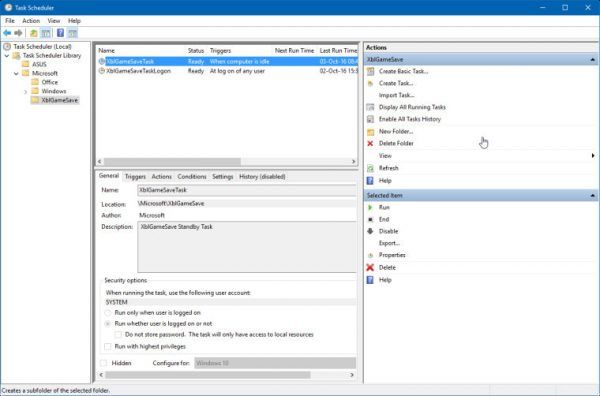
- Faites un clic droit sur les deux XblGameSaveTask et XblGameSaveTaskLogin et désactiver les tâches
- Fermez le planificateur de tâches.
Les tâches mentionnées ne peuvent pas être supprimées de l'application Planificateur de tâches elle-même. Vous devez les supprimer du dossier System32 et du registre une fois que vous les avez désactivés comme décrit ci-dessus.
- Aller vers Windows System32 Tasks Microsoft XblGameSave
- Supprimez les deux fichiers dans le dossier ci-dessus:
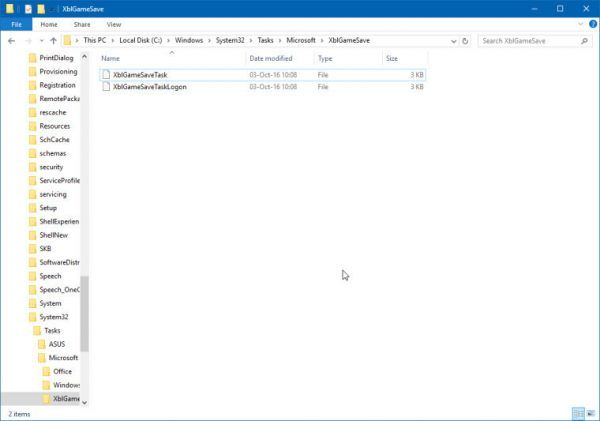
- Ouvrez l'éditeur de registre .
- Accédez à la clé suivante:
HKEY_LOCAL_MACHINE SOFTWARE Microsoft Windows NT CurrentVersion Schedule TaskCache Tree Microsoft XblGameSave
Astuce: voir Comment accéder à la clé de registre souhaitée en un seul clic .
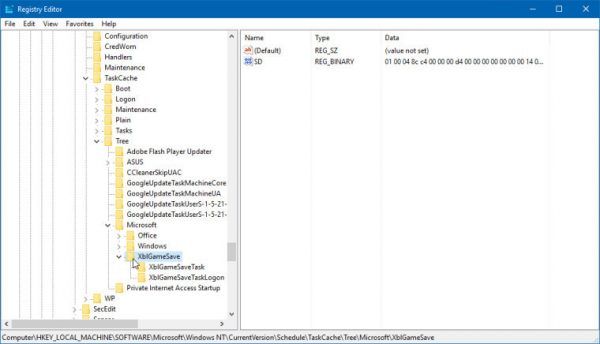
- Faites un clic droit sur les deux XblGameSaveTask et XblGameSaveTaskLogin sous-clés et supprimez-les.
Maintenant, vous pouvez essayer d'installer à nouveau la mise à jour KB3194496. Crédits: Neowin .

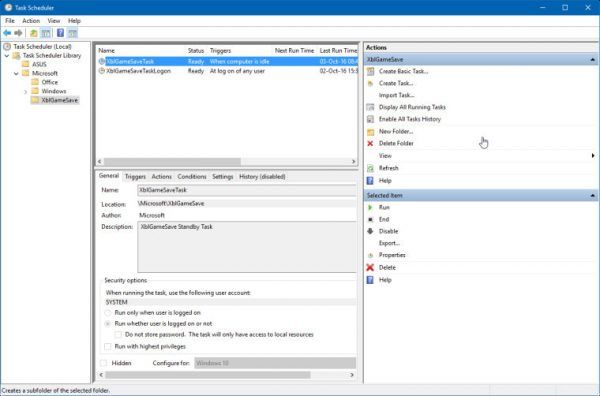
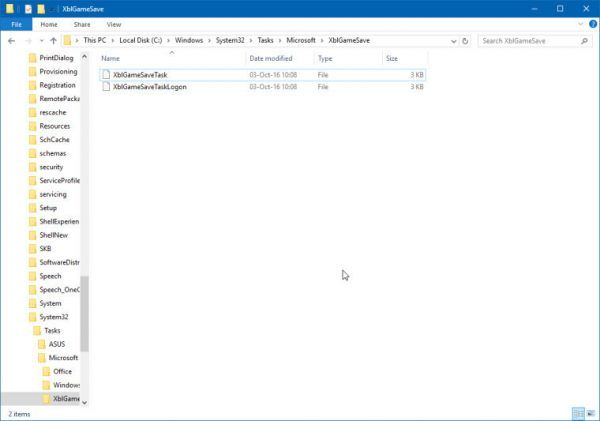
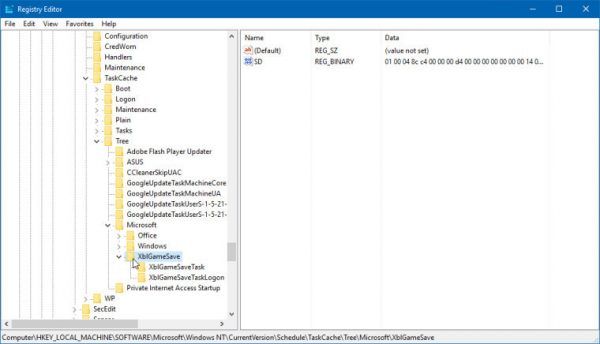



![Comment convertir une photo en direct en une image fixe avec une photo clé personnalisée [octobre 2019]](https://www.macspots.com/img/smartphones/79/how-convert-live-photo-still-image-with-custom-key-photo.jpg)




